Slik bruker du Google til å søke bare på e-post, hendelser og andre ting

Du bruker sannsynligvis Google-søk for å finne ut alt fra filmvisningstider til hvor høy Jeff Goldblum er. Du kan imidlertid også bruke den vanlige Google-søkesiden for å finne e-post, kalenderhendelser og pakker. Slik finner du bare dine egne ting med et raskt Google-søk.
Som et eksempel, si jeg vil finne e-posten for filmbilletter jeg kjøpte nylig fra AMC. For å finne det, søk etter "amc" på Google.
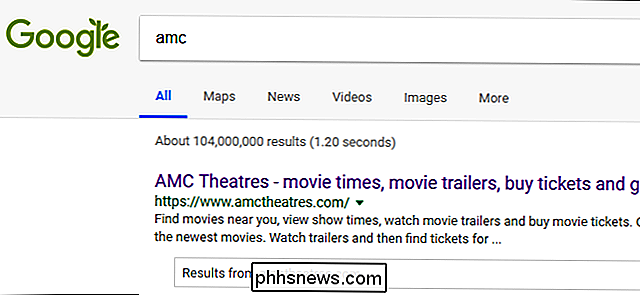
Klikk deretter på kategorien Mer og velg Personlig.

Dine søkeresultater blir nå begrenset til e-postmeldinger som inkluderer "AMC." Du kan bruke noen Søkeord med denne metoden, inkludert e-søkesparametere. Hvis du for eksempel vil finne e-post fra Amazon, kan du skrive "fra: amazon" i søkeboksen.
Du kan også finne noen av dine ting uten å bruke kategorien Personlig. For eksempel, for å finne en liste over kommende kalenderhendelser, søk etter "mine hendelser".
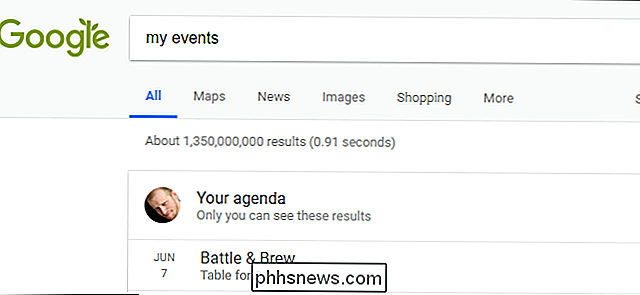
Søk etter "mine pakker", og du kan også finne informasjon om bestillinger du har lagt inn online. Google vil trekke ut prisen på bestillingen, en liste over varer du bestilte, koblinger til bestillingen din på nettstedet du bestilte det fra, og spore informasjon hvis det er tilgjengelig.
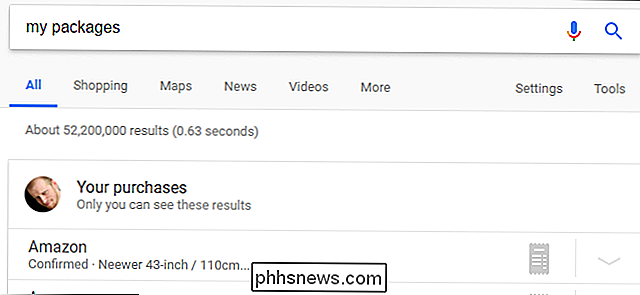
Google kan ikke søke alt på kontoen din fra søkefelt, for eksempel kan du ikke søke i Google Photos-biblioteket ditt som du kan fra appen, men det er praktisk for noen få ting, slik at du ikke trenger å grave gjennom e-post eller kalenderappene dine.

Slik sletter du Twitter-kontoen din
Vil du forlate Twitter bak? Du kan permanent slette kontoen, slette alle tweets, tilhenger, favoritter og andre data. Det vil forsvinne fra Twitter nesten umiddelbart, og vil bli fullt tørket fra Twitters servere om 30 dager. Hvordan deaktivering fungerer Gå til Twitter-nettsiden i nettleseren din og logg inn på kontoen din.

Hvordan lage noen en administrator eller moderator i Facebook-gruppen din
Hvis du har laget en Facebook-gruppe og det er omgjort til et aktivt fellesskap, vil du kanskje ta med noen andre til å hjelpe du moderat og fjern støtende kommentarer. Slik har du det. Du har to alternativer: Du kan gjøre noen til en administrator eller en moderator. En administrator har alle de samme kreftene som deg, mens en moderator ikke kan gjøre ting som å endre gruppenavnet.



